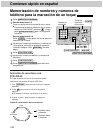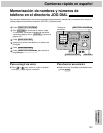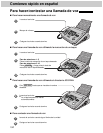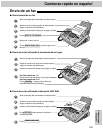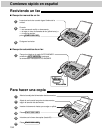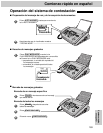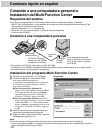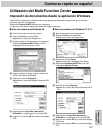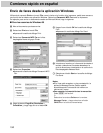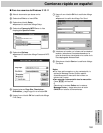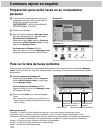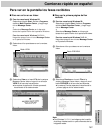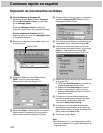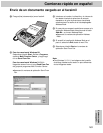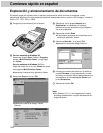157
Comienzo rápido en español
Comienzo rápido
en español
Utilización del Multi-Function Center
Impresión de documentos desde la aplicación Windows
Podrá imprimir documentos creados dentro de las aplicaciones Windows de igual forma que si estuviera
utilizando cualquier otra impresora.
Seleccione Panasonic MFC Print como su impresora.
Por ejemplo, para imprimir desde Microsoft Word, haga lo siguiente:
h Haga los ajustes en Page range e introduzca el
número de copias intercaladas.
i Seleccione el botón Properties.
¡Aparecerá la casilla de diálogo Panasonic MFC
Print.
» Para los usuarios de Windows 95:
e
Abra el documento que desee imprimir.
f Seleccione Print en el menú File.
¡Aparecerá la casilla de diálogo Print.
g Si desea utilizar el facsímil como una impresora,
seleccione Panasonic MFC Print en la lista
desplegable Name del grupo Printer.
j Haga ajustes en Page Size, Resolution u
Orientation, y luego haga clic en el botón OK.
k Haga clic en el botón OK de la casilla de diálogo
Print.
» Para los usuarios de Windows 3.1/3.11
e Abra el documento que desee imprimir.
f Seleccione Print en el menú File.
¡Aparecerá la casilla de diálogo Print.
g Seleccione el botón Setup.
¡Aparecerá la casilla de diálogo Print Setup.
h Seleccione Panasonic MFC Print en la lista
desplegable Specific Printer.
i Seleccione el botón Options.
¡Aparecerá la casilla de diálogo Panasonic MFC
Print.
j Haga ajustes en Page Size, Resolution u
Orientation, y luego haga clic en el botón OK.
k Haga clic en el botón OK de la casilla de diálogo
Print Setup.
l Haga clic en el botón OK de la casilla de diálogo
Print.